Win10怎么禁止自动安装捆绑软件?
更新时间:2023-06-02 10:31:45作者:admin
你知道Win10如何禁止自动安装捆绑软件吗?想要让电脑系统得到更好的保护吗?那就一定要来看看这篇教程。我们在安装一些网络上获取的软件时,一不小心就容易中招,让我们的电脑安装上很多的捆绑软件。这个情况常常导致我们系统卡死,而且有的还会无休止的重复安装。那么怎么禁止自动安装捆绑软件呢?来看看以下的解决方法吧。
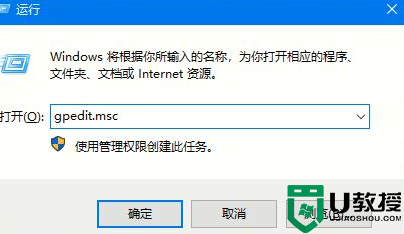
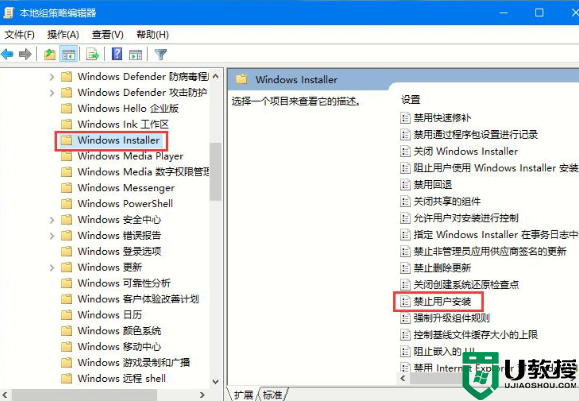
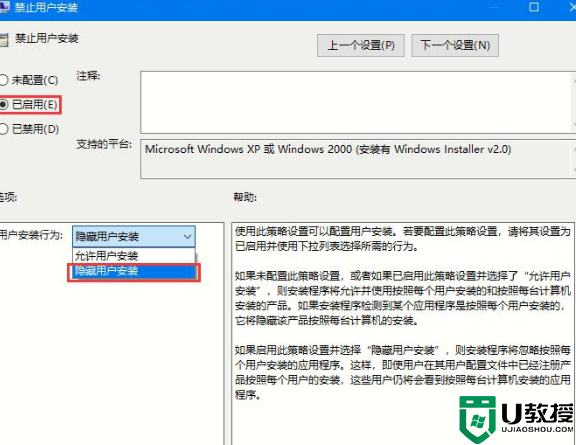
详细如下:
1、开始按下win+R调出运行窗口,随后输入“gpedit.msc”命令回车。
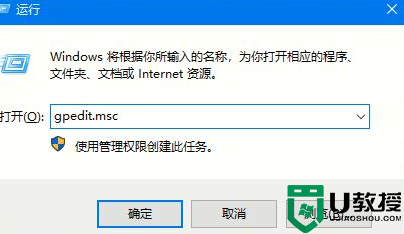
2、在界面中依次展开:计算机配置-管理模板-windows组件-windows Installer,随后在右侧双击“禁止用户安装”。
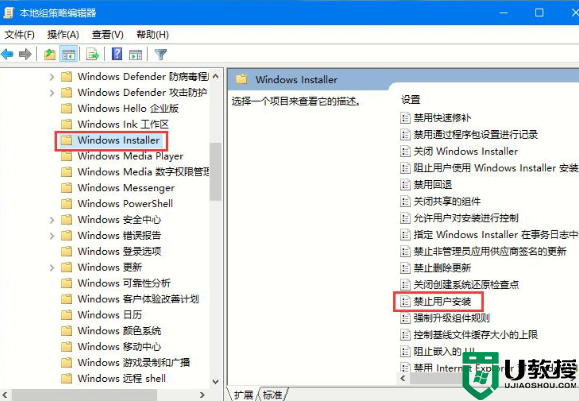
3、直接选择“已启用”,在“用户安装行为”下选择“隐藏用户安装”并点击“确定”即可。
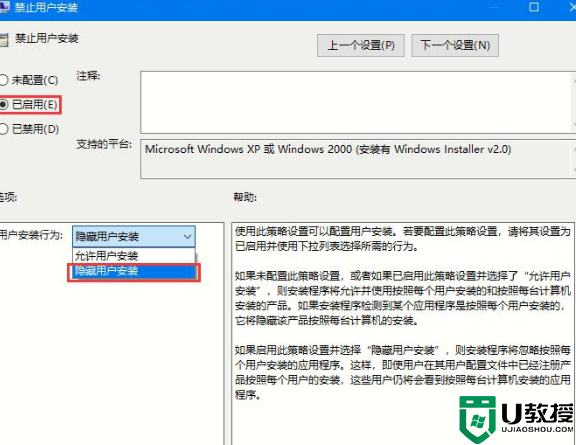
以上Win10系统如何禁止自动安装捆绑软件的详细方法,希望可以帮助到你。
- 上一篇: Windows10任务视图怎么删除历史?
- 下一篇: Win10开机出现蓝屏错误代码怎么办?
Win10怎么禁止自动安装捆绑软件?相关教程
- windows10怎么禁止软件自己下载捆绑软件
- 怎么防止自动安装软件w10 win10怎么禁止软件安装
- win10怎么阻止电脑自动安装垃圾软件 怎么禁止win10电脑自动安装垃圾软件
- Win7怎么禁止电脑自动安装软件 设置禁止Win7自动安装软件教程 系统之家
- win10怎么禁止流氓软件自动安装 win10阻止流氓软件自动安装设置方法
- 怎么拦截电脑自动安装软件 windows10怎么阻止自动安装软件
- win10莫名其妙自动安装软件怎么禁止
- win10阻止恶意软件自动安装怎么设置 win10如何阻止自动安装恶意软件
- win10如何防止自动安装流氓软件 win10怎么防止电脑自动安装流氓软件
- Win10怎么禁止软件自动安装 Win10怎么防止电脑乱下软件 系统之家
- Win11如何替换dll文件 Win11替换dll文件的方法 系统之家
- Win10系统播放器无法正常运行怎么办 系统之家
- 李斌 蔚来手机进展顺利 一年内要换手机的用户可以等等 系统之家
- 数据显示特斯拉Cybertruck电动皮卡已预订超过160万辆 系统之家
- 小米智能生态新品预热 包括小米首款高性能桌面生产力产品 系统之家
- 微软建议索尼让第一方游戏首发加入 PS Plus 订阅库 从而与 XGP 竞争 系统之家
win10系统教程推荐
- 1 window10投屏步骤 windows10电脑如何投屏
- 2 Win10声音调节不了为什么 Win10无法调节声音的解决方案
- 3 怎样取消win10电脑开机密码 win10取消开机密码的方法步骤
- 4 win10关闭通知弹窗设置方法 win10怎么关闭弹窗通知
- 5 重装win10系统usb失灵怎么办 win10系统重装后usb失灵修复方法
- 6 win10免驱无线网卡无法识别怎么办 win10无法识别无线网卡免驱版处理方法
- 7 修复win10系统蓝屏提示system service exception错误方法
- 8 win10未分配磁盘合并设置方法 win10怎么把两个未分配磁盘合并
- 9 如何提高cf的fps值win10 win10 cf的fps低怎么办
- 10 win10锁屏不显示时间怎么办 win10锁屏没有显示时间处理方法

